Program do edycji i nagrywania dźwięku, Audacity. (Część 1)
Witajcie
Dziś opowiem wam o programie Audaicty.
Zacznijmy od tego, dlaczego wybrałem akurat ten program do opisania jako pierwszy.
Jest to program darmowy. Służy on nie tylko do obróbki dźwięku, ale i jego nagrywania. Posiada on sppolszczenie, co jest jego wielkim plusem.
Podzielę ten artykuł na dwie części, tą która opiszę jak obrabiać dźwięk w Audacity, posiadając słaby mikrofon i tą gdy posiadamy dobry.
Ta cześć będzie poświęcona posiadaczom słabszych mikrofonów.
.png)
Zacznijmy od podstaw, czyli omówienia interfejsu programu.
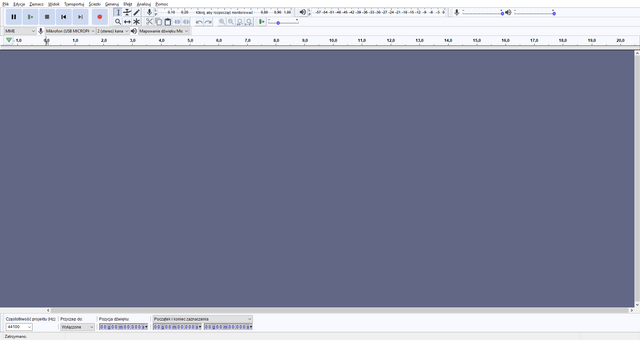
Oto i on. Tutaj nie ma żadnego nagrania, a po jego wykonaniu program dodaje kilka funkcji.
Pierwsza funkcja to "Plik:. W niej tworzymy nowy projekt, zapisujemy go i eksportujemy dźwięk.
Dalej jest "Edycja" która nam się nie za bardzo przyda na tym poziomie. (służy do kopiowania i wklejania ipt itd.)
Kolejne opcje którę pominę to "Zaznacz", "Widok", "Transportuj" i "Ścieżki".
Przedostatnią interesującą nas zakładką jest "Generuj" gdzie jak sama nazwa wskazuje, możemy generować dźwięki. Na tym poziomie interesują nas 2 dźwięki, kolejno "Cisza" i "Szum". Generowanie ciszy jest bardzo przydatne gdy zrobiliśmy za małą przerwę pomiędzy jedną na drugą wypowiedzią. Generowanie szumu przydaje się osobą, które chcą coś zacenzurować itp.
Ostatnią interesującą nas zakładką, a zarazem najważniejszą z nich jest zakładka "Efekty". To jest cały problem edycji dźwięku. Większość osób które nie znają się na rzeczy, nie rozumie jak je ustawić. Zatem zacznę od omówienia tych najważniejszych.
Pierwszym i najważniejszym efektem dla słabszych mikrofonów jest efekt "Redukcja Szumu". Przydaje się ona właśnie osobom z słabszymi mikrofonami, gdyż, redukuje ona niepotrzebne dźwięki z otoczenia i szumy od np. komputera.
Tutaj krótkie omówienie jak tą opcje ustawić i jak brzmi dźwięk bez niej, oraz z nią.
Słyszysz różnicę ?
Oczywiście że słyszysz. :)
Kolejnym bardzo ważnym narzędziem jest "Korekcja graficzna". Służy ono do zmienia barwy swojego głosu. Można go zmieniać w dowolny sposób. 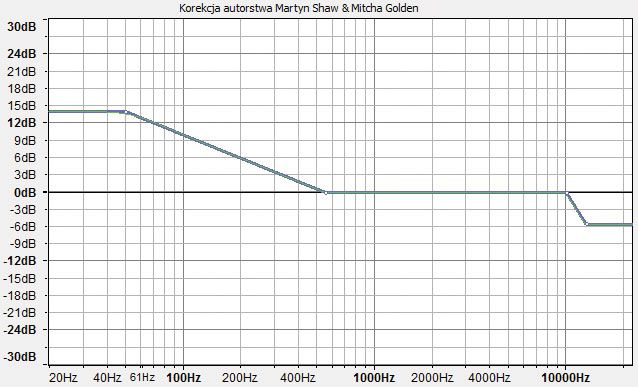
To jest jedno z najpopularniejszych ustawień wśród użytkowników Audacity. Jest ono jednak mniej przydatne w razie używania audacity do nagrywania jako lektor. Moje ustawienie to: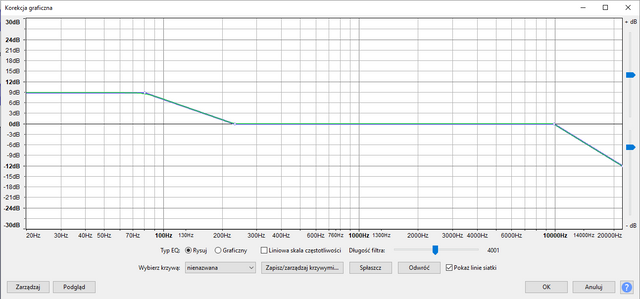
Jego obsługą zajmiemy się kiedy indziej. Jeżeli chcecie mieć dobry dźwięk do zwykłego nagrywania filmików to użyjcie 1 obrazka, a jeżeli chcecie głos do lektorowania, to użyjcie drugiego.
Następnym efektem którym się zajmiemy jest "Kompresor". Jest to "wyrównywacz" naszego dźwięku, tak aby szept był słyszalny jak zwykła mowa, a krzyk nie drażnił uszu.
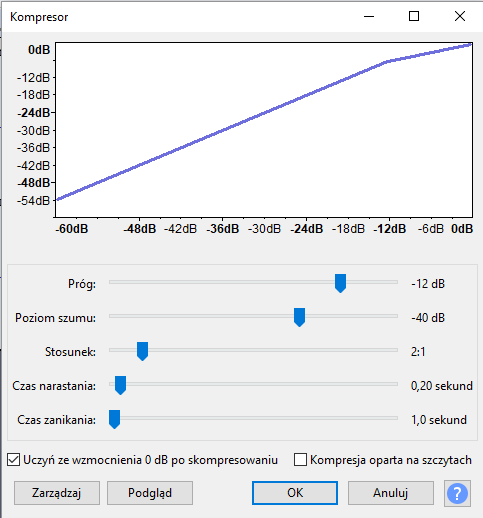
To jest ustawienie które macie i wy po instalacji Audacity, także nie ma tu żadnej filozofii. Po prostu zaznaczamy cały Track, wchodzimy w kompresor i klikamy OK.
Ostatnim, jednym z ważniejszych efektów dla amatorów, jakie omówię to "Vocal Remover". Służy on, jak sama nazwa wskazuje, do usuwania niechcianego dźwięku.
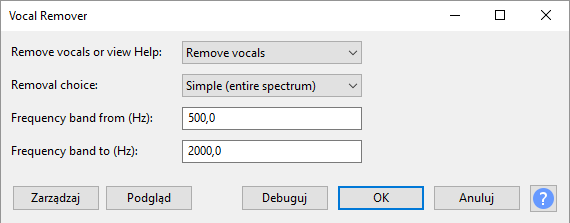
Jego obsługa jest jeszcze łatwiejsza on Kompresora. tutaj wystarczy zaznaczyć tekst, i kliknąć OK. Nie ma niczego prostrzego. :)
Na samiutki koniec porównanie dźwięku z początku i po całej obróbce.
Przed:
http://www60.zippyshare.com/v/GLcTTWQa/file.html
Po:
http://www71.zippyshare.com/v/u2b8LrYv/file.html
Na zakończenie
Taki dźwięk jaki uzyskacie przy pomocy tego poradnika, nie jest najbardziej profesjonalny, ale będzie on milszy dla ucha i zaspokoi oczekiwania przeciętnego widza.
dobry post
Dziękuję :)
Ten skarb został odkryty dzięki OCD Team! Odpisz na ten komentarz jeśli zezwalasz na podzielenie się nim z innymi! Akceptując to masz szanse na otrzymanie dodatkowej nagrody i jedno z twoich zdjęć z artykułu może zostać wykorzystane w naszej kompilacji postów! Możesz śledzić @ocd - i dowiedzieć się więcej na temat projektu i zobaczyć inne skarby! Dążymy do przejrzystości.
Co !? :D
Napisz, że się zgadzasz :)
Noooo... dobra. Ale musicie wiedzieć że poza 1 zdjęciem. Ono nie jest moje.
Świetny program, korzystałem niejednokrotnie. Nie wiem jak to wygląda na poziomie zaawansowanym, ale jak dla mnie jest wystarczający jak na potrzeby tworzenia domowych projektów.
Jeżeli nie znasz się na profesjonalnej obróbce, to poczekaj około 2 tygodnie na nowy post. Mam nadzieję że wtedy będziesz mógł powiedzieć innym, że wiesz jak to się robi.